
Cara Mentransfer Kontak dari iPhone ke Huawei [Tips Terbukti]

Jika Anda baru saja beralih dari iPhone lama ke ponsel Huawei baru, Anda mungkin bertanya-tanya bagaimana cara mentransfer data penting seperti kontak dari iPhone ke Huawei. Namun karena sistem operasinya yang berbeda, banyak pengguna mungkin merasa kesulitan untuk menyelesaikan tugas ini. Nah, dalam postingan hari ini, kami akan menunjukkan kepada Anda 5 metode sederhana tentang cara mentransfer kontak dari iPhone ke Huawei.
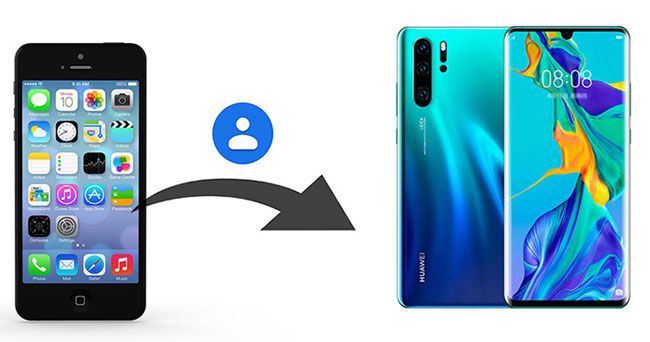
Jika Anda ingin mentransfer semua kontak dari iPhone ke ponsel Android Huawei sekaligus, menggunakan Coolmuster Mobile Transfer akan menjadi metode yang paling efisien. Mendukung sistem Android dan iOS , ini adalah perangkat lunak transfer data ponsel yang andal yang memungkinkan Anda mentransfer file antar ponsel. Dengan bantuannya, Anda dapat mentransfer kontak, pesan teks, musik, video, foto, eBook (PDF & ePub) dari iPhone ke Huawei .
Coolmuster Mobile Transfer tidak memiliki batasan pada ponsel sumber dan target. Aplikasi ini mendukung transfer Android ke Android , iOS ke Android , iOS ke iOS , dan Android ke iOS . Dengan demikian, Anda dapat menggunakan alat ini untuk mentransfer data dari Huawei ke iPhone secara bebas.
Alat ini mendukung Android 6.0 atau lebih tinggi, dan iOS 5 atau lebih tinggi. Alat ini dapat digunakan pada model Android & iPhone seperti Huawei Pura 80/Pura 70/Mate XT Ultimate/Mate 70 RS/Mate 70/P60/Mate 60/P50/Mate 50/P40, Samsung, TCL, Tecno, Motorola, Xiaomi, Vivo, OPPO, dll., dan iPhone 16/15/14/13/12/11/X/8/7, dan lainnya.
Unduh Coolmuster Mobile Transfer .
Cara mentransfer kontak dari iPhone ke Huawei dengan Coolmuster Mobile Transfer :
Langkah 1 : Unduh dan luncurkan Coolmuster Mobile Transfer di komputer Anda, Anda akan melihat antarmuka utama seperti di bawah ini. Hubungkan Huawei dan iPhone Anda ke komputer dengan kabel USB yang sesuai.

Langkah 2 : Ikuti petunjuk di layar agar iPhone dan Huawei Anda terdeteksi oleh program. Setelah berhasil mendeteksi, Anda akan melihat bahwa kedua ponsel tersebut Terhubung . Pastikan iPhone Anda adalah ponsel Sumber , jika tidak, Anda dapat mengeklik tombol Flip untuk melakukan perubahan.

Langkah 3 : Pilih Kontak dan klik Mulai Salin . Kontak Anda dari iPhone akan ditransfer ke Huawei sekaligus. Anda dapat melihat proses transfer dari layar.

Anda mungkin juga menyukai:
Bagaimana Cara Mentransfer Kontak dari Android ke iPhone? 4 Cara untuk Anda
Cara Mentransfer Kontak dari iPhone ke Android [Panduan Lengkap]
Menggunakan iCloud adalah pilihan bagus lainnya untuk menyinkronkan kontak dari iPhone ke Huawei. Untuk melakukannya, Anda perlu mengekspor kontak dari iCloud dalam format VCF ke komputer, lalu mengimpor kontak ke Huawei dengan menghubungkan Huawei ke PC menggunakan kabel USB. Seluruh prosesnya tidak semudah itu.
Berikut cara mengimpor kontak dari iPhone ke Huawei dengan iCloud:
Langkah 1 : Di komputer Anda, kunjungi iCloud.com di browser dan masuk dengan akun Apple dan kata sandi Anda.
Langkah 2 : Setelah masuk ke klien web iCloud, klik Kontak lalu pilih kontak yang ingin Anda pindahkan ke Huawei. Jika Anda ingin mentransfer semua kontak, Anda dapat mengklik ikon roda gigi di sudut kiri bawah dan klik Pilih Semua .
Langkah 3 : Klik ikon roda gigi dan pilih Ekspor vCard untuk mengekspor kontak dari telepon ke komputer Anda.

Langkah 4 : Sekarang hubungkan Huawei Anda ke PC, lalu seret dan letakkan file VCF ke penyimpanan internal Huawei Anda.
Langkah 5 : Pada Huawei Anda, buka aplikasi Kontak, lalu ketuk ikon menu > Impor/Ekspor > Impor dari penyimpanan > lalu pilih file VCF dan impor ke Huawei Anda.

Phone Clone adalah aplikasi resmi dari perusahaan Huawei yang bertujuan untuk membantu pengguna mentransfer file dari perangkat Android atau iOS ke Huawei. Aplikasi ini memungkinkan Anda mentransfer kontak, foto, video, dan jadwal dari iPhone ke Huawei melalui hotspot lokal. Jika Anda beralih ke ponsel Huawei baru, Phone Clone akan menjadi alat yang sangat berguna bagi Anda untuk mentransfer iPhone atau ponsel lain ke Huawei. Namun, perlu dicatat bahwa ponsel target hanya dapat berupa perangkat Huawei yang menggunakan alat ini.
Cara mentransfer kontak dari iPhone ke Huawei dengan Phone Clone:
Langkah 1 : Unduh dan buka aplikasi Phone Clone di iPhone dan ponsel Huawei Anda.
Langkah 2 : Pilih Ini adalah ponsel baru di ponsel Huawei Anda, lalu beralih ke iPhone Anda dan ketuk Ini adalah ponsel lama .
Langkah 3 : Hotspot WLAN akan ditampilkan di ponsel Huawei Anda, gunakan iPhone Anda untuk memindai kode QR untuk menghubungkan kedua perangkat.
Langkah 4 : Pada iPhone Anda, pilih data yang ingin Anda transfer, lalu ketuk Transfer untuk memindahkannya ke ponsel Huawei Anda.

Metode terakhir yang ingin saya perkenalkan adalah menggunakan akun Google. Anda dapat menyinkronkan kontak dari iPhone ke akun Google Anda, lalu masuk ke akun yang sama di Huawei Anda untuk mendapatkan kontak dari iPhone.
Langkah-langkah cara memindahkan kontak dari iPhone ke Huawei dengan akun Google:
Langkah 1 : Pada iPhone Anda, buka Pengaturan > Mail > Tambah Akun > Google .
Langkah 2 : Setelah menambahkan akun Google Anda, kembali ke layar Mail , Kontak , Kalender > Gmail > aktifkan sinkronisasi Kontak .

Langkah 3 : Setelah menyinkronkan kontak Anda dari iPhone ke akun Google, beralihlah ke perangkat Huawei Anda dan masuk ke akun Google yang sama, kontak Anda akan diunduh ke Huawei secara otomatis.
Meskipun bukan metode langsung, iTunes dapat digunakan untuk menyelaraskan kontak iPhone dengan komputer, yang kemudian dapat diekspor dan diimpor ke Huawei Anda. Metode ini sedikit lebih rumit tetapi dapat berguna jika Anda lebih suka mengelola data melalui iTunes.
Berikut langkah-langkahnya:
Langkah 1: Hubungkan iPhone Anda ke komputer dan buka iTunes. Kemudian klik ikon iPhone Anda saat muncul di iTunes.
Langkah 2: Di bawah Ringkasan , klik Info , centang Sinkronkan Kontak dengan , dan pilih Kontak Windows . Klik Terapkan atau Sinkronkan untuk menyinkronkan kontak iPhone ke komputer Anda.
Langkah 3: Di komputer Anda, buka menu Start dan cari Contacts (Kontak) . Anda akan melihat kontak iPhone Anda tercantum. Pilih semuanya, klik Export (Ekspor) , dan pilih vCards atau CSV sebagai format. Simpan di lokasi yang mudah dijangkau.
Langkah 4: Hubungkan ponsel Huawei Anda ke komputer. Salin file VCF yang diekspor ke penyimpanan internal Huawei Anda.
Langkah 5: Di ponsel Huawei Anda, buka aplikasi Kontak. Buka Setelan > Impor/Ekspor > Impor dari penyimpanan untuk mengimpor dari file VCF. Pilih file, dan kontak Anda akan diimpor.

Seperti yang Anda lihat, Anda dapat mentransfer kontak dari iPhone ke Huawei melalui berbagai metode. Sebagai perbandingan, kami sangat menyarankan Anda mencoba Coolmuster Mobile Transfer . Ini adalah solusi yang paling efektif dan nyaman dalam hal mentransfer data antar ponsel. Tidak seperti Phone Clone yang hanya mendukung transfer data ke ponsel Huawei, Coolmuster Mobile Transfer tidak memiliki batasan pada ponsel sumber dan target.
Artikel Terkait :
Bagaimana cara mentransfer kontak dari iPhone ke iPhone? [Solusi Lengkap]
Bagaimana cara mentransfer catatan dari iPhone ke Android ?
Cara Mentransfer Kontak dari iPhone ke iPad dalam 5 Cara
5 Metode Terbaik untuk Mentransfer Kontak dari Samsung ke iPhone





